ROX Player — смотрите фильмы через торрент
В бесплатном медиа плеере ROX Player можно будет смотреть фильмы через торрент. При помощи ROX Player, пользователи могут запустить воспроизведение фильма (или любого другого видео) с торрент трекера, не дожидаясь загрузки данного видео файла на свой компьютер.
ROX Player может открывать для воспроизведения torrent-файлы, magnet-ссылки, URL-ссылки с торрентов. Естественно, что при помощи плеера, вы можете не только смотреть видео через торрент, но и открывать для воспроизведения в этом проигрывателе, любые видео и аудио файлы со своего компьютера.
Принцип работы плеера следующий: вы запускаете в плеере раздачу, которая находится на торрент-трекере, затем после буферизации, вы можете смотреть фильм, не дожидаясь полного окончания загрузки данного видео на свой компьютер. Для начала просмотра фильма (видео) будет достаточно, чтобы на ваш компьютер был скачан небольшой фрагмент видео файла.
Вам нужно будет добавить торрент (ссылку на торрент, сам торрент, или магнет-ссылку) в плеер ROX Player, а затем вы сможете смотреть фильм или другое видео, сразу после начала его воспроизведения в плеере. Вам не нужно будет ждать окончания скачивания видео на ваш компьютер. Этот процесс чем-то напоминает онлайн просмотр фильмов в интернете.
Перед добавлением торрента в ROX Player, следует обратить особое внимание на количество пользователей, раздающих данный фильм. В том случае, если таковых не будет, или раздающих будет очень мало, то тогда, естественно, могут возникнуть проблемы с запуском видео в этом плеере.
ROX Player создан на основе VLC media player, который используют для просмотра потокового видео в интернете. Так как, в VLC media player уже встроены практически все необходимые кодеки, то проблем с просмотром видео файлов в ROX Player, открытых с торрентов, или со своего компьютера, у вас не будет.
Вы можете скачать ROX Plaer с официального сайта производителя программы, медиа плеер имеет поддержку русского языка.
После загрузки приложения из интернета, установите ROX Player на свой компьютер. После запуска будет открыто главное окно программы ROX Player. Приложение имеет лаконичный и понятный интерфейс.
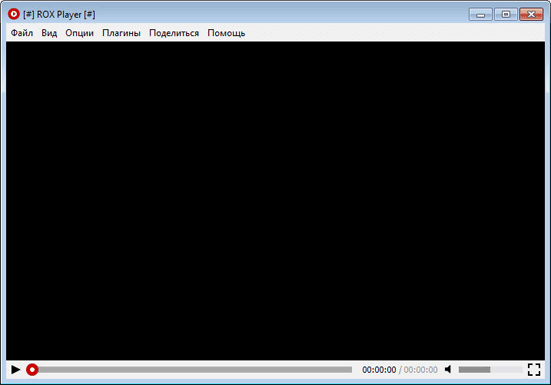
В верхней части окна программы находится панель меню, при помощи которого вы можете управлять медиа проигрывателем.
Настройки ROX Player
В настройки ROX Player можно будет войти из меню «Опции», выбрав пункт контекстного меню «Настройки». Во вкладках «Интерфейс», «BitTorrent», «Ассоциации» и «Разное» вы можете настроить плеер для удобного просмотра видео непосредственно с торрентов.
Обратите внимание на то, что во вкладке «BitTorrent», вы можете изменить папку, которую будет использовать программа для загрузок видео, на вашем компьютере. По умолчанию, для загрузок в приложении выбрана папка в профиле пользователя. Для загрузок в ROX Player, вы можете выбрать другую папку на своем компьютере.
По умолчанию, активирован пункт «Автоматически очищать загрузки при запуске программы». При новом запуске плеера, видео, скачанное на ваш компьютер при просмотре через торрент, будет удалено с вашего компьютера. Это делается для того, чтобы загруженное видео, не занимало много места на вашем компьютере.
Если вы хотите сохранить загруженное видео на своем компьютере, например, для того, чтобы посмотреть фильм еще раз, вне зависимости от разных обстоятельств (подключение к интернету, доступность торрента), то тогда, снимите флажок, напротив этого пункта.
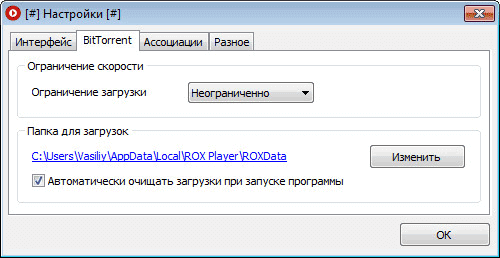
Во вкладке «Ассоциации» можно ассоциировать ROX Player с «.torrent» файлами и «Magnet» ссылками. Это делать совсем не обязательно. Во вкладке «Разное», вы можете изменить папку, которая предназначена для снимков экрана, а также изменить управление плейлистами.
Как открывать файлы в ROX Player
Для открытия в плеере торрента, вам нужно будет войти в меню «Файл». Далее следует выбрать в контекстном меню пункт «Открыть .torrent», а затем один из следующих вариантов: «.torrent Файл», «.torrent URL», или «.torrent Magnet ссылку».
На некоторых торрент-трекерах можно будет использовать любой из этих возможных способов, а на других трекерах, будет работать только один, или два варианта добавления торрента в плеер. На любом торрент-трекере можно будет выбрать следующий вариант: «.torrent файл», который работает на всех трекерах.
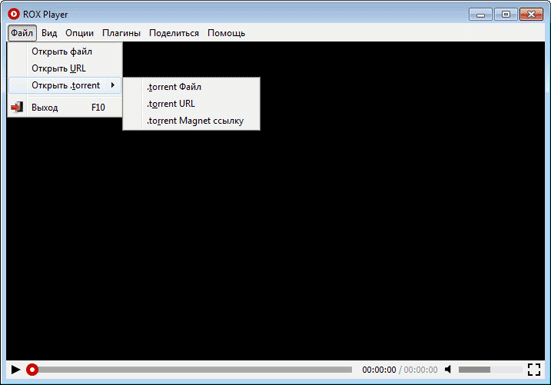
Далее необходимо будет добавить торрент на фильм в плеер. О том, как это сделать разными способами, читайте далее в статье.
После добавления раздачи в плеер, начнется процесс буферизации.

После завершения буферизации, вы можете начать смотреть фильм или другое видео, через торрент, не дожидаясь окончания процесса закачки видео на свой компьютер. Вы можете передвинуть метку на шкале воспроизведения плеера, для просмотра фильма с определенного места.
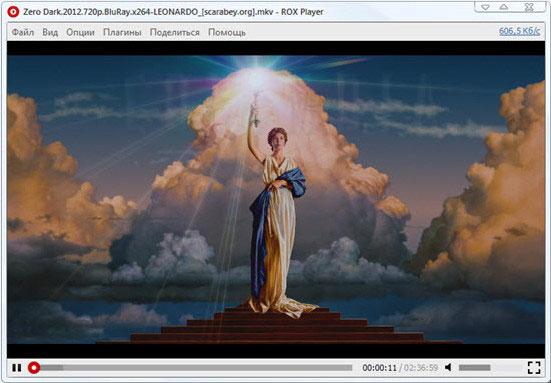
Как добавить torrent файл в ROX Player
Сначала необходимо будет скачать торрент файл на свой компьютер, а затем потребуется открыть торрент файл при помощи медиа плеера.
Выберите фильм на торрент-трекере, а затем для загрузки торрент файла на свой компьютер, нажмите на ссылку «скачать .torrent».

В главном окне плеера ROX Player войдите в меню «Файл», далее «Открыть .torrent», а затем «.torrent Файл». В окне Проводника выберите скачанный торрент файл, а затем нажмите на кнопку «Открыть».
После этого начнется процесс буферизации и воспроизведения фильма в плеере на вашем компьютере. Этот способ работает на всех торрент-трекерах.
Как добавить torrent URL в ROX Player
При добавлении ссылки, на торрент-трекере вам необходимо будет кликнуть правой кнопкой мыши по ссылке на фильм, а затем в контекстном меню браузера, вам нужно будет выбрать пункт «Копировать ссылку», или что-то подобное (в различных браузерах, этот пункт может называться по-разному).

Далее, в ROX Player войдите в меню «Файл», потом «Открыть .torrent», а затем «.torrent URL». В открывшемся окне «Открыть .torrent URL» вставьте ссылку в соответствующее поле, а затем нажмите на кнопку «ОК».
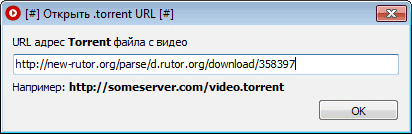
После этого, в окне плеера, после завершения процесса буферизации, начнется воспроизведение фильма с торрента.
Как добавить magnet ссылку в ROX Player
На тех торрент-трекерах, которые поддерживают возможность скачивания по магнет ссылкам, вы можете скопировать адрес ссылки для добавления в ROX Player. Для этого, вам нужно будет кликнуть правой кнопкой мыши по магнет ссылке, а затем выбрать в контекстном меню браузера пункт «Копировать ссылку».

Далее потребуется войти в меню «Файл», потом «Открыть .torrent», а затем выбрать пункт «.torrent Magnet ссылку». В окне «Открыть Magnet ссылку» вставьте скопированную ссылку, а потом нажмите на кнопку «ОК».
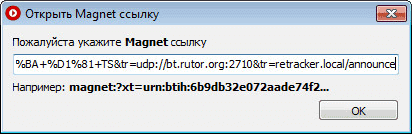
В плеере сначала начнется буферизация, а затем начнется воспроизведение видео с торрента.
В ROX Player вы можете изменить соотношение сторон, изменить настройки видео коррекции, подключить субтитры, выбрать звуковые дорожки, подключить к программе дополнительные плагины.
Удаление файлов в ROX Player
При настройках по умолчанию, скачанные, при просмотре через торрент, фильмы, будут удалены с вашего компьютера при новом запуске программы. В папке плеера будут сохраняться ненужные торрент файлы.
Для удаления ненужных файлов, кликните по ярлыку программы ROX Player правой кнопкой мыши, а в контекстном меню выберите пункт «Расположение файла». Удалите из папки «ROXData», ставшие ненужными торрент файлы.
Выводы статьи
При помощи бесплатной программы ROX Player, вы можете бесплатно смотреть фильмы (или другое видео) через торрент в режиме онлайн. При достаточном количестве раздающих, после добавления торрент файла, или ссылки на торрент в программу, в плеере сразу начнется воспроизведение фильма, не дожидаясь полной загрузки видео на ваш компьютер.
Мультимедиа
ROX Player — смотрите фильмы через торрент


